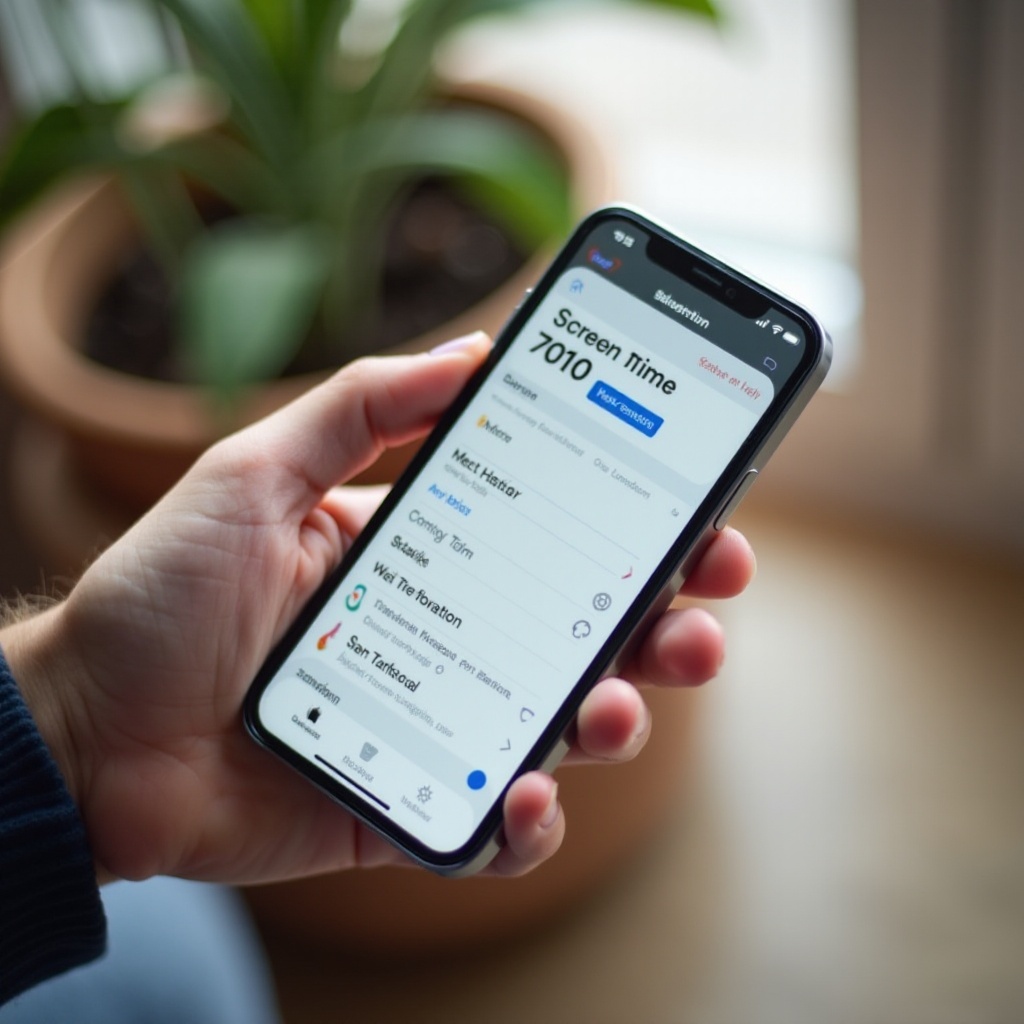Pengenalan
Laptop Razer identik dengan kinerja tinggi dan desain mutakhir, terutama bagi penggemar game. Meskipun memiliki kemampuan yang hebat, bahkan mesin kelas atas ini dapat melambat seiring waktu, memengaruhi tidak hanya permainan tetapi juga tugas produktivitas. Panduan ini membahas berbagai metode untuk meningkatkan kecepatan laptop Razer Anda, mulai dari penyesuaian perangkat lunak sederhana hingga peningkatan perangkat keras yang komprehensif. Dengan menggabungkan strategi ini, Anda dapat meremajakan kinerja laptop Anda, membuatnya dapat diandalkan dan efisien untuk semua kebutuhan komputasi Anda.

Penyesuaian Kinerja untuk Laptop Razer
Untuk mulai mengoptimalkan kinerja, fokuslah pada peningkatan perangkat lunak. Perubahan ini dapat memberikan peningkatan kecepatan yang signifikan dengan investasi dan waktu yang minimal.
Memperbarui Driver
Secara rutin memperbarui driver laptop Anda sangat penting untuk mempertahankan kinerjanya. Driver yang usang bisa menyebabkan eksekusi tugas yang tidak efisien:
- Kunjungi situs web Razer untuk mengunduh driver terbaru untuk model Anda.
- Gunakan Windows Device Manager untuk mengidentifikasi dan memperbarui driver yang usang.
- Perangkat lunak pembaruan driver otomatis dapat memastikan driver tetap terbaru tanpa pengecekan manual.
Mengatur Pengaturan Daya
Pengaturan daya yang optimal dapat secara signifikan meningkatkan kinerja laptop Anda. Seimbangkan antara masa pakai baterai dan daya dengan mengoptimalkan pengaturan ini:
- Akses ‘Power & Sleep Settings’ untuk menemukan ‘Additional Power Settings’.
- Pilih ‘High Performance’ untuk memaksimalkan daya pemrosesan, memperhatikan peningkatan penggunaan baterai.
- Atur pengaturan lanjutan dalam rencana Anda untuk lebih menyempurnakan keseimbangan.
Peningkatan Perangkat Keras yang Esensial
Optimasi perangkat lunak mungkin tidak cukup untuk peningkatan kinerja yang signifikan. Peningkatan perangkat keras menawarkan lompatan yang nyata dalam kecepatan dan efisiensi.
Meningkatkan RAM
Meningkatkan RAM adalah cara mendasar dan efektif untuk meningkatkan laptop Razer Anda:
- Verifikasi kompatibilitas RAM yang spesifik untuk model laptop Anda.
- Beli modul RAM yang sesuai dengan spesifikasi perangkat Anda.
- Ikuti panduan Razer untuk memasang modul RAM baru dengan aman dan benar.
Memasang SSD
Beralih dari HDD tradisional ke SSD dapat mengubah kecepatan akses data:
- Pilih SSD yang kompatibel dengan model laptop Razer Anda.
- Gunakan perangkat lunak clone disk untuk mentransfer data dari drive lama ke SSD baru.
- Pasang SSD dengan mengikuti instruksi pabrik untuk pemasangan yang sempurna.

Penyederhanaan Perangkat Lunak dan Pengaturan Sistem
Optimasi perangkat lunak dapat secara signifikan meningkatkan efisiensi dan kecepatan laptop Anda, membuat tugas sehari-hari lebih lancar.
Pembersihan Disk
Membersihkan file yang tidak perlu adalah kunci untuk mempertahankan kecepatan:
- Gunakan alat Windows Disk Cleanup untuk menghapus file sementara dan kotoran.
- Periksa secara rutin program yang tidak digunakan dan hapus untuk membebaskan ruang.
- Pertimbangkan alat pihak ketiga untuk pembersihan sistem yang lebih komprehensif.
Mengelola Program Startup
Sederhanakan startup sistem Anda dengan mengelola program yang berjalan saat boot:
- Buka Task Manager (Ctrl + Shift + Esc) dan navigasikan ke tab ‘Startup’.
- Nonaktifkan program yang tidak penting agar tidak berjalan otomatis.
- Penyesuaian ini secara signifikan mempercepat waktu boot.
Teknik Optimasi Lanjutan
Untuk pengguna yang terbiasa dengan teknologi, teknik lanjutan dapat menawarkan peningkatan kinerja tambahan.
Overclocking GPU
Overclocking GPU Anda dapat mendorong kinerja lebih jauh, meskipun untuk pengguna yang lebih berpengalaman:
- Sesuaikan pengaturan dengan hati-hati menggunakan perangkat lunak overclocking GPU.
- Amati suhu dan stabilitas sistem dengan cermat.
- Tingkatkan pengaturan secara bertahap untuk menghindari risiko perangkat keras.
Pembaruan BIOS
Memperbarui BIOS laptop Anda dapat meningkatkan kompatibilitas dan kecepatan sistem:
- Akses situs dukungan Razer untuk mendapatkan file BIOS terbaru untuk laptop Anda.
- Ikuti instruksi pembaruan dengan cermat untuk mencegah masalah sistem.
- Pastikan laptop terhubung ke sumber daya selama pembaruan.
Pemeliharaan untuk Kinerja Berkelanjutan
Pemeliharaan yang berkelanjutan sangat penting untuk menjaga laptop Razer Anda tetap berkinerja optimal.
Pembersihan Rutin
Cegah overheating dan hindari penurunan kinerja dengan pembersihan:
- Gunakan udara terkompresi untuk menghilangkan debu dari ventilasi dan kipas.
- Periksa dan bersihkan komponen internal secara rutin dari akumulasi debu.
- Pertimbangkan pembersihan profesional untuk pemeliharaan menyeluruh.
Optimasi Kesehatan Baterai
Mengoptimalkan kesehatan baterai memperpanjang masa pakai baterai dan mengurangi beban sistem:
- Jangan biarkan baterai Anda terus terisi penuh.
- Gunakan fitur manajemen kesehatan baterai bawaan untuk menjaga kondisi.
- Kalibrasi baterai secara berkala untuk mempertahankan kesehatannya.
Kesimpulan
Menggabungkan campuran optimasi perangkat lunak, peningkatan perangkat keras, teknik lanjutan, dan pemeliharaan rutin dapat secara efektif memaksimalkan kecepatan laptop Razer Anda. Ingat strategi-strategi ini untuk memastikan mesin yang responsif dan andal, mampu menangani baik permainan intensif maupun tugas sehari-hari dengan mudah. Nikmati pengalaman komputasi yang mulus dan efisien dengan mempertahankan pendekatan proaktif terhadap kinerja laptop Anda.

Pertanyaan yang Sering Diajukan
Pertanyaan yang Sering Diajukan
Seberapa sering saya harus memperbarui driver laptop Razer saya untuk kinerja optimal?
Disarankan untuk memeriksa pembaruan driver setiap beberapa bulan atau ketika masalah muncul, untuk menjaga kinerja optimal.
Peningkatan perangkat keras apa yang paling bermanfaat untuk meningkatkan kecepatan laptop saya?
Meningkatkan RAM dan mengganti ke SSD adalah dua peningkatan perangkat keras yang paling efektif untuk meningkatkan kecepatan.
Apakah ada alat perangkat lunak tertentu yang direkomendasikan untuk mengoptimalkan laptop Razer saya?
Ya, alat seperti CCleaner untuk pembersihan sistem dan Driver Booster untuk menjaga pembaruan driver direkomendasikan untuk optimasi.